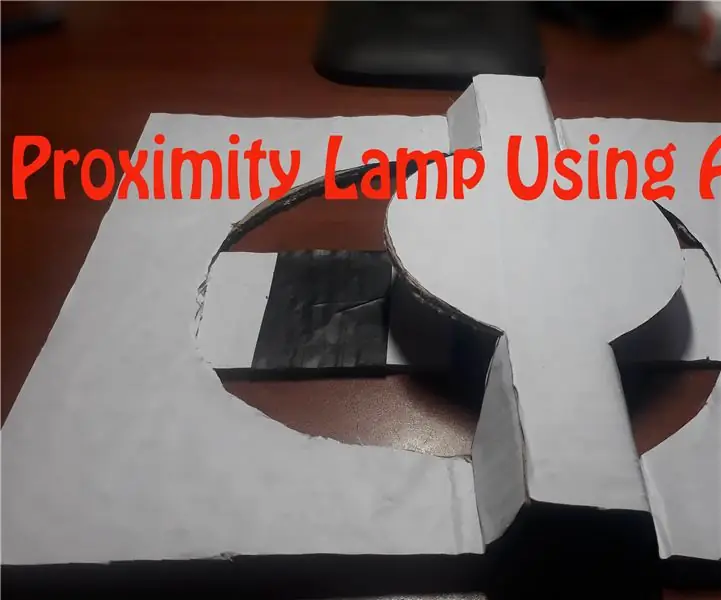
Innholdsfortegnelse:
- Forfatter John Day [email protected].
- Public 2024-01-30 11:24.
- Sist endret 2025-01-23 15:02.

I dette prosjektet vil jeg vise deg hvordan du kan lage en nærhetssensor ved hjelp av aluminiumsfolie og en høyverdig motstand (motstand fra 10 MΩ til 40 MΩ). Det fungerer basert på Arduino kapasitive sensing Library. Når du tar hånden din (ethvert ledende objekt) nær sensoren, endres lysdiodens lysstyrke avhengig av avstanden. På minimum avstand viser den maksimal lysstyrke.
Det kapasitive sensorbiblioteket gjør to eller flere Arduino -pinner til en kapasitiv sensor, som kan kjenne den elektriske kapasitansen til menneskekroppen. Alt sensoroppsettet krever er en motstand av middels til høy verdi og et lite (til stort) stykke aluminiumsfolie på enden. På det mest følsomme vil sensoren begynne å kjenne en hånd eller kropp centimeter unna sensoren.
Hvordan fungerer kapasitive sensorer? Kapasitiv sensing er en teknologi for næringssensor. Kapasitive sensorer fungerer ved å generere et elektrisk felt og oppdage objekter i nærheten ved å kjenne om dette feltet har blitt forstyrret. Kapasitive sensorer kan oppdage alt som er ledende eller som har en vesentlig annen permittivitet enn luft, som en menneskekropp eller hånd. Tillatelse er målet for hvor vanskelig det er å lage et elektrisk felt rundt et materiale. Det er et stoffs evne til å lagre elektrisk energi i et elektrisk felt.
Trinn 1: Materialer
For å begynne trenger du:
- Arduino Uno ·
- USB-kabel·
- 10 MΩ motstand ·
- LED ·
- Aluminiumsfolie (størrelse 4 cmX4cm)
- Isolasjonstape
- Kartong
- Hvite papirer
- Varmt lim
Trinn 2: Sensordesign og kretsdiagram
Små sensorer (omtrent på størrelse med et fingeravtrykk) fungerer best som berøringsfølsomme knapper, mens større sensorer fungerer bedre i nærhetsmodus.
Størrelsen på aluminiumsfolien kan påvirke følsomheten til sensoren, så prøv noen forskjellige størrelser hvis du vil, og se hvordan dette endrer måten sensoren reagerer på.
Kretsdiagram:
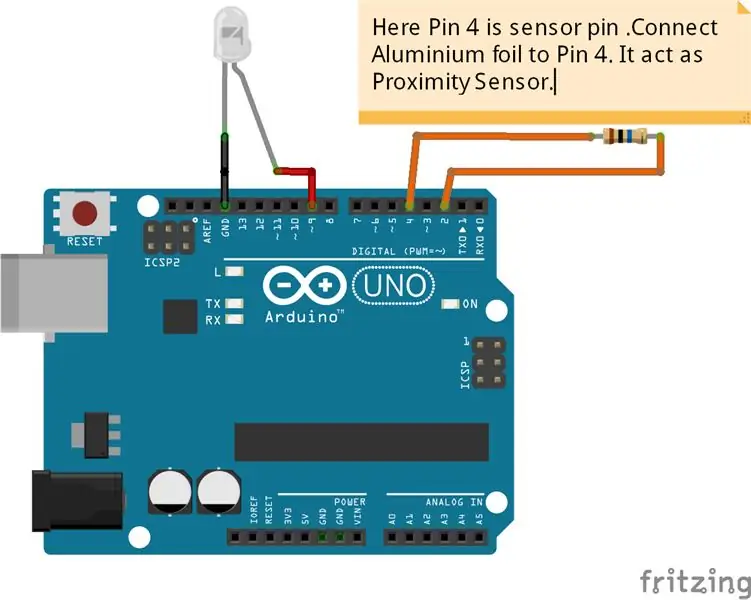
Trinn 3: Maskinvareoppsett og kode
Sett inn en 10 M ohm motstand mellom 2. og 4. pin på Arduino. I henhold til programpinnen 4 er mottakspinnen. Koble aluminiumsfolie til mottakspinnen. Koble Led’s +ve -terminalen til den 9. pin -ve -terminalen til GND på Arduino.
Trinn 4: Sette opp Arduino
Flott! Nå er alt det fysiske arbeidet gjort, og vi er i gang med koden. Sørg for at du har installert kapasitivt registreringsbibliotek.
Nå er vi klare til å teste sensoren din! Sørg for at datamaskinen er koblet til veggen, eller at Arduino er koblet til bakken, da dette forbedrer sensorens stabilitet. For å kontrollere sensorens utgang, åpner du den serielle skjermen i Arduino -programmeringsmiljøet (kontroller at skjermen er satt til 9600 baud, da det er det som er spesifisert i koden). Hvis den fungerer som den skal, bør du bevege hånden nærmere og lengre fra folien, og endre lysstyrken på led. Sensorplaten og kroppen din danner en kondensator. Vi vet at en kondensator lagrer ladning. Jo mer kapasitans, desto mer ladning kan den lagre. Kapasitansen til denne kapasitive berøringssensoren avhenger av hvor nær hånden din er til tallerkenen.
Hva gjør Arduino?
I utgangspunktet måler Arduino hvor lang tid kondensatoren (dvs. berøringssensoren) tar å lade, og gir den et estimat av kapasitansen. Kapasitansen kan være veldig liten, men Arduino måler den med nøyaktighet.
Trinn 5: Lag lampeskjerm
kapp papp i henhold til følgende dimensjoner
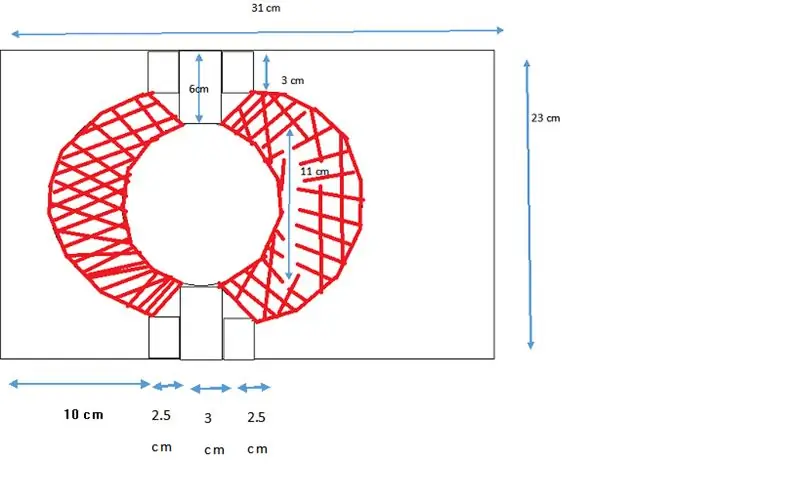
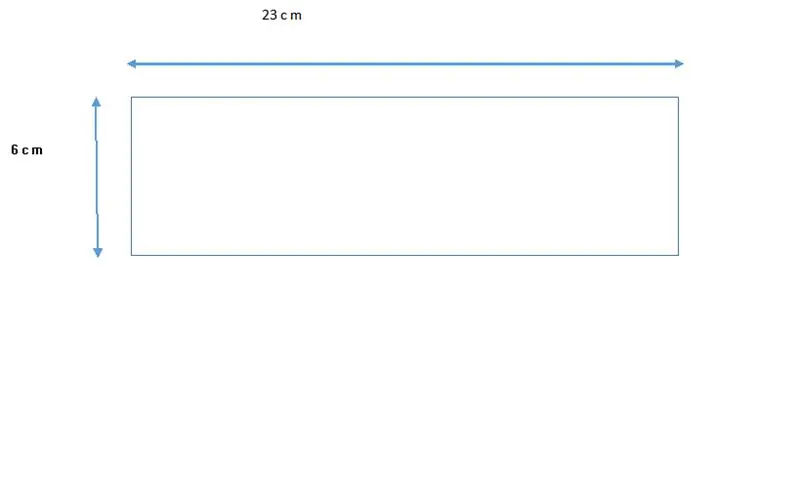
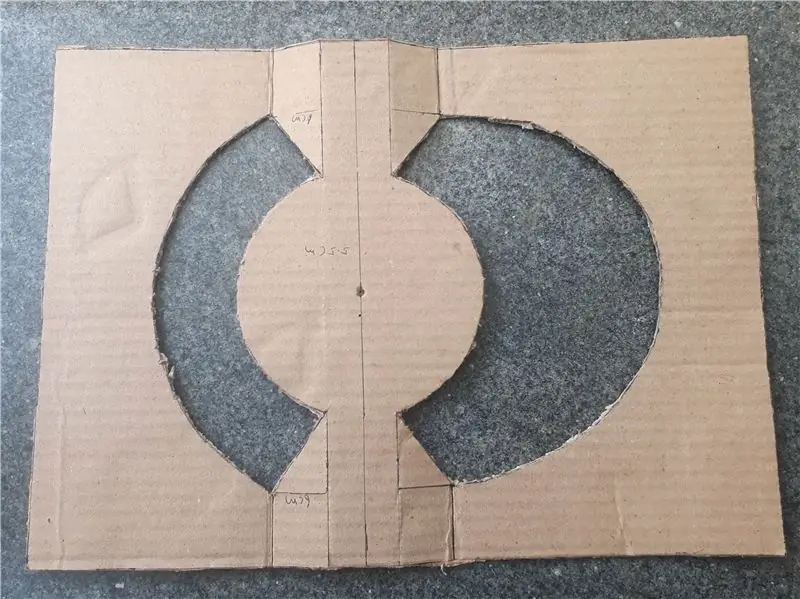
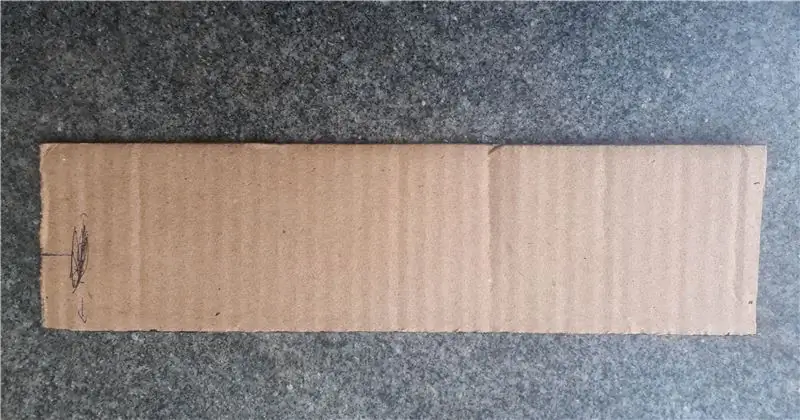
Trinn 6: Neste trinn
Dekk papp med hvitt papir
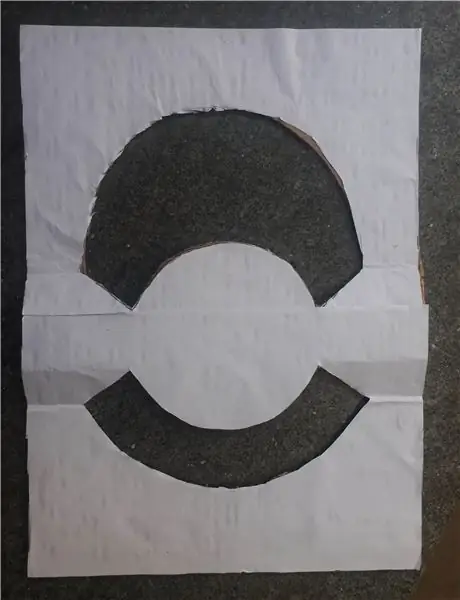
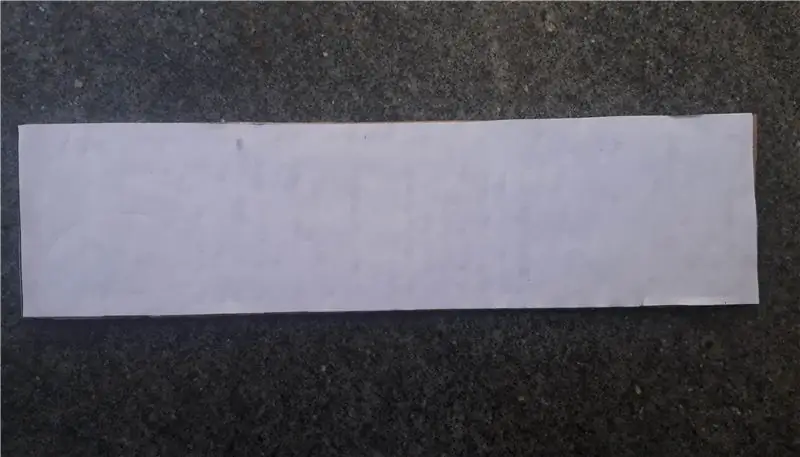
Trinn 7: Hva er neste?
Fest arduino og sensoroppsett til kartongen i henhold til bildet nedenfor

Dekk aluminiumsfolie (sensor) med isolasjonstape som vist nedenfor

Brett papp i henhold til bildet nedenfor og fest det til det andre pappstykket
Anbefalt:
DIY Vanity Mirror i enkle trinn (ved bruk av LED -stripelys): 4 trinn

DIY Vanity Mirror i enkle trinn (ved hjelp av LED Strip Lights): I dette innlegget laget jeg et DIY Vanity Mirror ved hjelp av LED strips. Det er veldig kult, og du må prøve dem også
Kontroll ledet over hele verden ved bruk av internett ved hjelp av Arduino: 4 trinn

Kontroll ledet over hele verden ved bruk av internett ved hjelp av Arduino: Hei, jeg er Rithik. Vi kommer til å lage en Internett -kontrollert LED ved hjelp av telefonen din. Vi kommer til å bruke programvare som Arduino IDE og Blynk. Det er enkelt, og hvis du lyktes kan du kontrollere så mange elektroniske komponenter du vilTing We Need: Hardware:
Overvåke akselerasjon ved bruk av Raspberry Pi og AIS328DQTR ved hjelp av Python: 6 trinn

Overvåke akselerasjon ved hjelp av Raspberry Pi og AIS328DQTR Bruke Python: Akselerasjon er begrenset, tror jeg i henhold til noen fysikklover.- Terry Riley En gepard bruker fantastisk akselerasjon og raske endringer i hastighet når jeg jager. Den raskeste skapningen i land en gang i blant bruker sitt høyeste tempo for å fange byttedyr. Den
Atollic TrueStudio-Switch på LED-en ved å trykke på trykknappen ved bruk av STM32L100: 4 trinn

Atollic TrueStudio-Switch på LED-en ved å trykke på trykknappen ved bruk av STM32L100: I denne opplæringen til STM32 skal jeg fortelle deg hvordan du leser en GPIO-pin av STM32L100, så her skal jeg lage en ombord LED-glød av bare trykke på trykknappen
Brannalarmsystem ved bruk av Arduino [i få enkle trinn]: 3 trinn
![Brannalarmsystem ved bruk av Arduino [i få enkle trinn]: 3 trinn Brannalarmsystem ved bruk av Arduino [i få enkle trinn]: 3 trinn](https://i.howwhatproduce.com/images/003/image-6841-j.webp)
Brannalarmsystem ved bruk av Arduino [i få enkle trinn]: Er du ute etter å lage et enkelt og interessant prosjekt med Arduino som samtidig kan være veldig nyttig og potensielt livreddende? Hvis ja, har du kommet til rett sted for å lære noe nytt og nyskapende. I dette innlegget går vi
